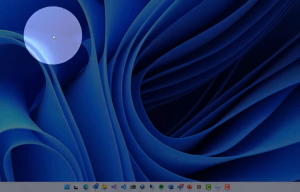Змінити масштаб DPI екрана в Xubuntu
Як змінити масштаб DPI екрана в Xubuntu
Якщо ви використовуєте Xubuntu із сучасним дисплеєм HiDPI, ви можете налаштувати рівень масштабування DPI, щоб усе виглядало більше на екрані. Ви вже могли помітити, що єдиний варіант, який пропонує середовище робочого столу Xfce, — це масштабування для шрифтів. Зазвичай цього недостатньо, оскільки інші елементи керування залишаються зменшеними та крихітними.
Реклама
Сьогодні багато ПК поставляються з дисплеями з дуже високою роздільною здатністю, навіть якщо форм-фактор ПК менший, наприклад, ультрабук або планшет. Або у вас може бути настільний монітор з роздільною здатністю 4K. При такій роздільній здатності ОС повинна автоматично вмикати масштабування DPI, щоб усе на вашому екрані стало більше.
DPI означає точки на дюйм. Це фізичне вимірювання кількості пікселів у лінійному дюймі дисплея. DPI визначає коефіцієнт масштабування, який необхідно передати додаткам, щоб змінити розмір їх вмісту та елементів керування. Сьогодні найпопулярніші коефіцієнти масштабування знаходяться в діапазоні 95-110 DPI.
Ви можете налаштувати значення DPI, якщо ОС не вдається визначити його належним чином, або ви виявите, що поточне значення не підходить для ваших потреб.
Як згадувалося вище, параметр масштабування шрифту, який можна знайти в меню «Налаштування» > «Вигляд» на вкладці «Шрифти», лише частково вирішує проблему. Елементи керування без текстових міток залишаються крихітними.
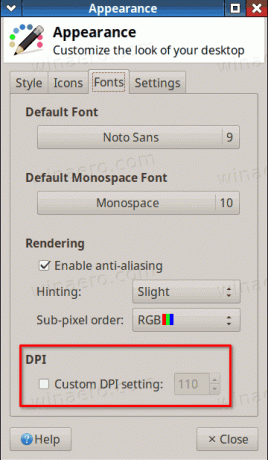
Тому я вирішив скористатися іншим методом.
Для сервера Xorg, який за замовчуванням використовується в Xubuntu, файл -dpi Аргумент командного рядка має найвищий пріоритет. Додавши цю опцію до команди запуску, ви змусите її використовувати потрібний рівень масштабування DPI. Xubuntu використовує lightdm диспетчера відображення, тож цю опцію можна встановити в конфігурації lightdm.
Щоб змінити масштаб DPI екрана в Xubuntu,
- Відкрийте новий термінал, наприклад клацніть Меню програми > Аксесуари > Емулятор терміналу.
- Введіть таку команду:
sudo килимок для миші usr/share/lightdm/lightdm.conf.d/50-xserver-command.conf. Замінниккилимок для мишіза допомогою вашої улюбленої консолі або текстового редактора GUI. Коврик для миші – це те, що Xubuntu пропонує за замовчуванням для DE. - Введіть пароль користувача, коли буде запропоновано.
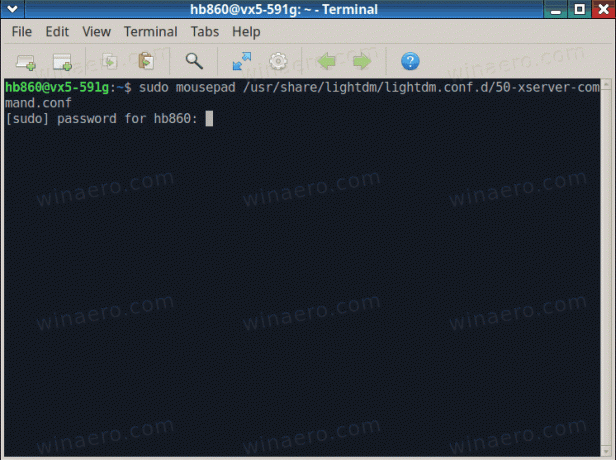
- Змініть значення
xserver-командаваріант шляхом додавання-dpiдо кінця рядка. На знімку екрана я встановив його на 125, що добре працює з моїм дисплеєм.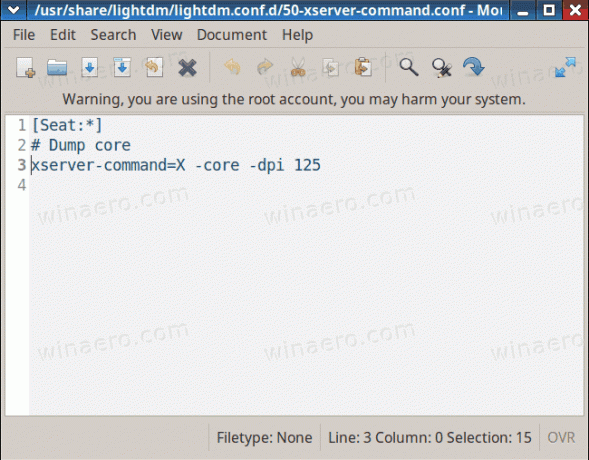
- Наведене вище буде працювати для програм GTK. Щоб масштабувати програми Qt, потрібно відкрити прихований файл
.profileфайл у вашому домашньому каталозі та додайтеекспорт QT_SCALE_FACTOR=до кінця цього файлу. - Ви можете швидко відредагувати цей файл за допомогою команди
килимок для миші ~/.profile. Для рівня масштабування 125 DPI я встановив QT_SCALE_FACTOR на 1.2.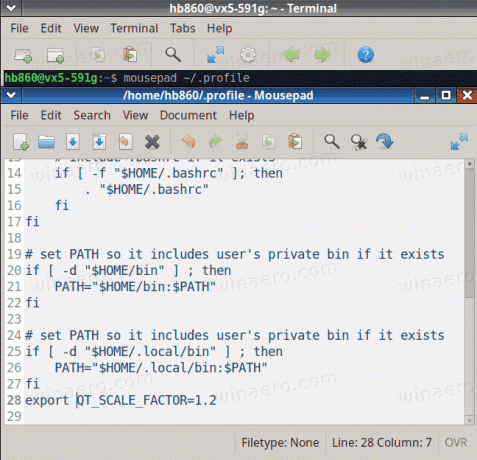
Ви закінчили. Тепер ви можете вийти з сеансу користувача X і знову ввійти (або перезапустити Xubuntu), щоб застосувати внесені зміни. Все має бути правильно масштабовано.